gimporter und gexporter – zwei genial einfache Apps zum Kopieren von GPX- bzw. FIT-Dateien von einem Android Smartphone auf ein kompatibles Garmin GPS-Gerät!
Die Kombination von gimporter und gexporter hat sich in der Outdoor-Praxis bewährt, um Daten von einem Smartphone auf eine fenix 5X, eine fenix 6x, einen Oregon 700, einen Edge Explore oder einen Edge 830 zu schaufeln!
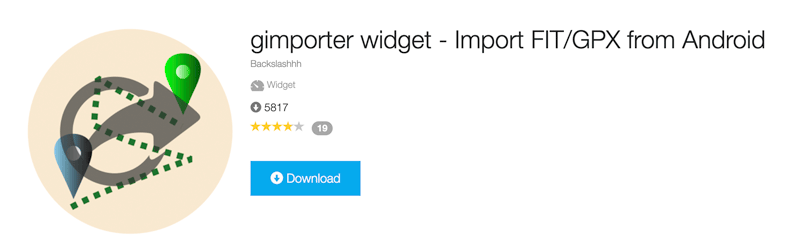
Kompatible Garmin GPS-Geräte: Die Liste ist mittlerweile ziemlich lang und beinhaltet viele Wearables, Edge Fahrradcomputer und Outdoor-Handgeräte (GPSMAP 66 Serie, Oregon 7×0 Serie).
gimporter – Vorgehensweise zum Importieren von GPX- bzw. FIT-Dateien
Voraussetzungen: Die Garmin Connect Mobile App ist auf dem Smartphone installiert und das GPS-Gerät ist mit dem Smartphone über Bluetooth verbunden.
- "gimporter widget – Import FIT/GPX from Android" (als Widget) oder "gimporter widget – Import FIT/GPX from Android" (als App) auf dem Garmin GPS-Gerät installieren (siehe: apps.garmin.com, die Installation erfolgt über Garmin Express, alternativ direkt in der Garmin Connect App oder mit Hilfe der Garmin Connect IQ App).
- "gexporter" App auf dem Smartphone installieren (für Android: play.google.com).
- Auf dem GPS-Gerät gimporter starten (Beispiel Oregon 7×0, die gimporter App steht in der Anwendung "Connect IQ" zur Verfügung; Beispiel fenix, gimporter als Widget hinzufügen).
- Auf dem Smartphone die gexporter App starten.
- Beispiel fenix: Start-Taste drücken, einen kurzen Moment warten, Track auswählen (im GPX- bzw. FIT-Format), den Download abwarten, Start-Taste drücken, eine Aktivität Starten und unter "Strecken" den Track auswählen.
- Beispiel Oregon 700: In der gimporter App das "Hamburger" Symbol antippen, einen Track aus der Liste auswählen, den Download abwarten und anschließend "Launch track?" bejahen und die Navigation starten.
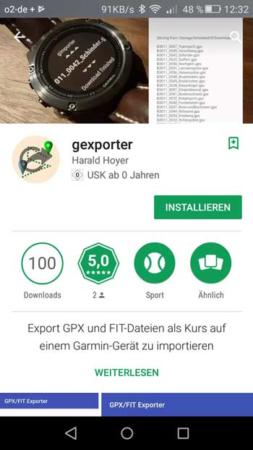
gimporter, die wichtigsten Schritte auf der Garmin fenix
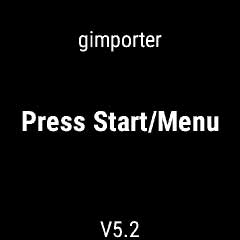
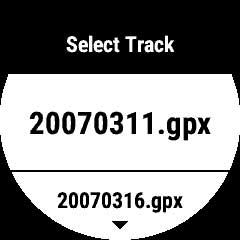
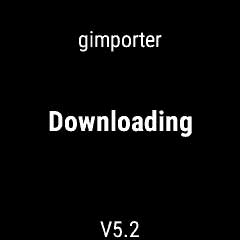
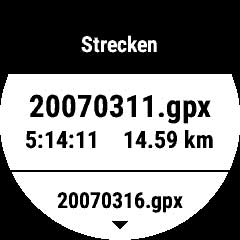
Mittlerweile gibt es eine direkte Schnittstelle von komoot bzw. Strava zu Garmin Connect. Damit lassen sich auf elegante Weise komoot bzw. Strava Touren auf kompatible Geräte wie die fenix oder diverse Edge Modelle übertragen.
Artikel: Komoot und Strava Touren per Garmin Connect auf Garmin GPS-Geräte bringen
